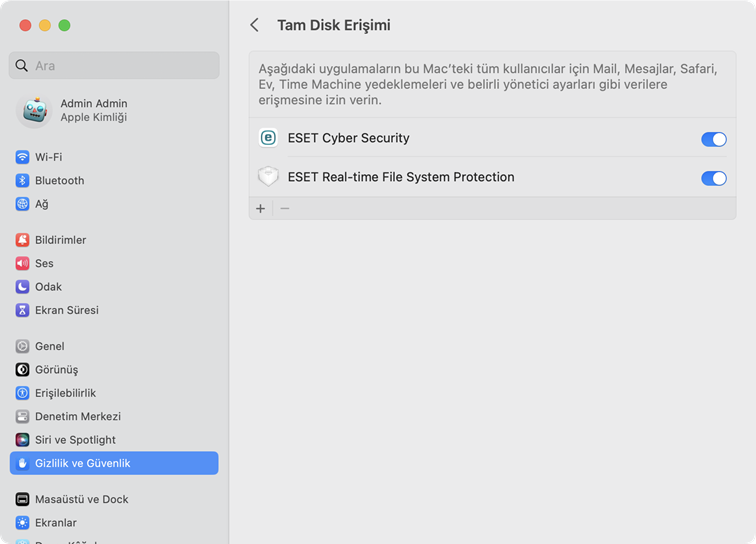ESET Cyber Security ürününü ilk kez yüklüyorsanız tam koruma için Tam Disk Erişimi'ne izin vermeniz gerekir.
|

|
Tam disk erişimine izin vermek için adımları izlemeden önce ESET Cyber Security ürününün etkinleştirildiğinden emin olun.
|
 macOS Sequoia (15) sürümü kullanıyorsanız buradaki adımları izleyin
macOS Sequoia (15) sürümü kullanıyorsanız buradaki adımları izleyin
1.Sistem Ayarları'nı açın.
2.Soldaki menüden Gizlilik ve Güvenlik'i seçin.
3.Tam Disk Erişimi'ni seçin.
4.ESET Cyber Security ürününe tam disk erişimi vermek için açma/kapatma düğmesini kullanın. Touch ID'nizi kullanın veya Parola kullan'ı tıklayın, Parolanızı yazın ve Ayarları değiştir'i tıklayın.
5.ESET Gerçek Zamanlı Dosya Sistemi Koruması'na tam disk erişimi vermek için açma/kapatma düğmesini kullanın. |
 macOS Ventura (13.x) veya macOS Sonoma (14.x) sürümünü kullanıyorsanız buradaki adımları izleyin
macOS Ventura (13.x) veya macOS Sonoma (14.x) sürümünü kullanıyorsanız buradaki adımları izleyin
1.Sistem Ayarları'nı açın.
2.Soldaki menüden Gizlilik ve Güvenlik'i seçin.
3.Tam Disk Erişimi seçeneğini tıklayın ve etkinleştirmek için ESET Cyber Security açma/kapama düğmesini tıklayın.
4.Touch ID'nizi kullanın veya Parolayı Kullan'ı tıklayın ve Kullanıcı Adınızı ve Parolanızı yazıp Kilidi Aç'ı tıklayın.
5.ESET Cyber Security aracını yeniden başlatma istemi görüntülenirse Daha Sonra'yı tıklayın.
6.Etkinleştirmek için ESET Gerçek Zamanlı Dosya Sistemi Koruması'nın düğmesini açıp tıklayın.
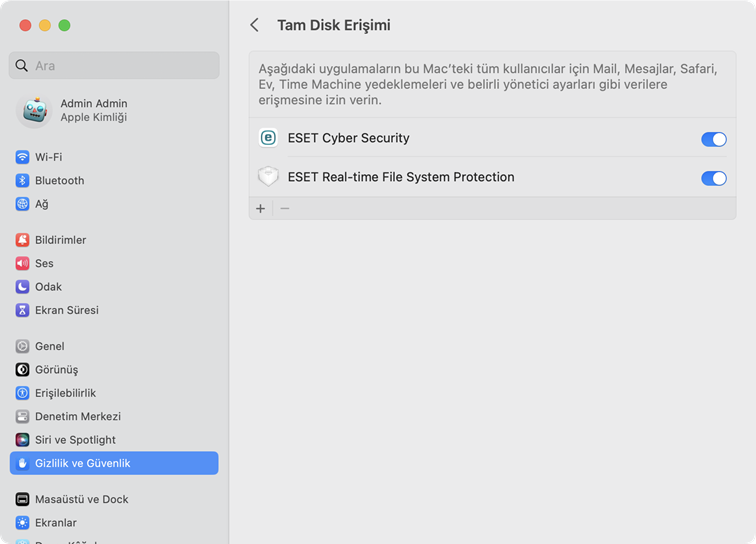
7.Sistem uzantılarını ve Tam Disk Erişimini etkinleştirdikten sonra bilgisayarınızı yeniden başlatın. Daha ayrıntılı bilgi için Bilgi Bankası makalemizi ziyaret edin. |
 macOS Monterey (12.x) veya önceki bir sürümü kullanıyorsanız buradaki adımları izleyin
macOS Monterey (12.x) veya önceki bir sürümü kullanıyorsanız buradaki adımları izleyin
1.Sistem Tercihleri'ni açın.
2.Güvenlik ve Gizlilik > Gizlilik bölümüne gidin ve soldaki menüden Tam Disk Erişimi'ni seçin.
3.Ayarlar penceresinde değişikliklere izin vermek için sol alttaki kilit simgesini tıklayın.
4.Touch ID'nizi kullanın veya Parolayı Kullan'ı tıklayın ve Kullanıcı Adınızı ve Parolanızı yazıp Kilidi Aç'ı tıklayın.
5.Listeden ESET Cyber Security ürününü seçin.
6.ESET Cyber Security Ürününü yeniden başlatma bildirimi görüntülenir. Daha Sonra'yı tıklayın.
7.Listeden ESET Gerçek Zamanlı Dosya Sistemi Koruması'nı seçin.
8.ESET Cyber Security ürününü yeniden başlatmak için uyarı iletişim penceresinde Yeniden başlat'ı tıklayın veya bilgisayarınızı yeniden başlatın. Daha ayrıntılı bilgi için Bilgi Bankası makalemizi ziyaret edin. |
|

|
Ekleme sihirbazını yeniden başlatma
Finder > Uygulamalar'ı açın > Control tuşuna basarak ESET Cyber Security simgesini tıklayın (veya sağ tıklayın) > kısayol menüsünden Paket içeriklerini göster'i seçin > Contents > Helpers > Kullanmaya başlayın'ı açın. Ekleme sihirbazı, ESET Cyber Security tam korumasından yararlanmanız için gerekli adımlarla sizi yönlendirecektir.
|
macOS Sequoia (15) sürümü kullanıyorsanız buradaki adımları izleyin
macOS Ventura (13.x) veya macOS Sonoma (14.x) sürümünü kullanıyorsanız buradaki adımları izleyin
macOS Monterey (12.x) veya önceki bir sürümü kullanıyorsanız buradaki adımları izleyin